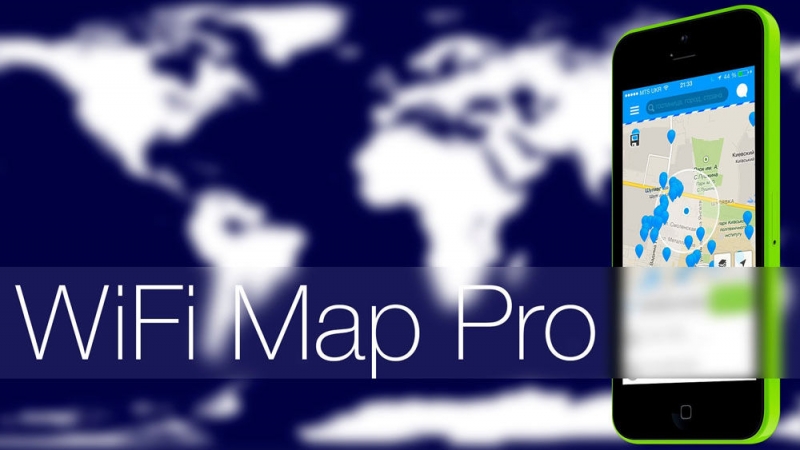Рано или поздно большинство пользователей сталкиваются с различными ошибками в запуске и работе приложений под Windows. От этого не бывают застрахованы даже IT-специалисты и системные администраторы. Одним из неприятных моментов, которые периодически мучают пользователей, является ошибка 0xc0000142 — разберём причины её появления и способы борьбы с ней более подробно.
Почему возникает ошибка 0xc0000142
Начнём с того, что означает 0xc0000142, чтобы понять, почему она вообще может появляться. Это ошибка запуска программы, которую мы пытаемся открыть либо использовать. Столкнуться с этой проблемой может любой пользователь, учитывая значительную сферу её появления. Часто возникновение 0xc0000142 может означать, что некоторые библиотеки ОС работают некорректно, или она не может к ним обратиться.
Итак, разберём основные причины неправильной инициализации программы или игры, которые обычно встречаются на этапе их запуска:
- вирусы на устройстве дают возможности обратиться к библиотекам операционной системы;
- повреждение файлов запуска, библиотек или драйверов и других системных компонентов, требуемых для запуска;
- несовместимость приложения с текущей модификацией операционной системы;
- наличие проблем с напряжением от блока питания или недостатком оперативной памяти;
- конфликты ОС и других компонентов, возникающие вследствие неправильной настройки BIOS на материнской плате;
- большое число битых участков на жёстком диске.
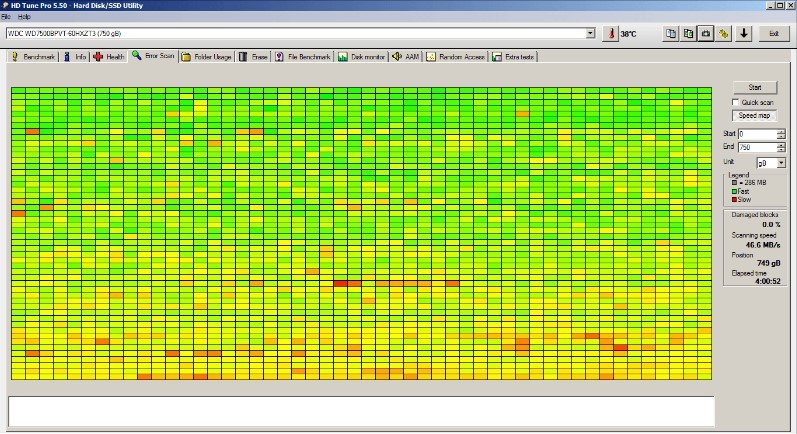
Это самые распространённые, но не единственные причины, что могут приводить к появлению ошибки 0xc0000142. Её причиной может быть большое количество факторов, вплоть до ошибок после обновления ОС Windows.
Как исправить ошибку 0xc0000142
Исправить ошибку 0xc0000142 можно различными способами, но прежде желательно определиться с причинами, её вызывающими. Если это повреждение либо сбой программы, то сначала следует удалить из системы повреждённые данные. Когда игру или приложение исправить невозможно, то наилучшим выходом станет полное удаление его или «операционки», иначе от конфликта в работе не удастся избавиться.
Каким образом это сделать, подскажет нижеприведённая инструкция:
- Нажимаем комбинацию кнопок Win + R.
- Вводим команду «Control Panel» и подтверждаем.
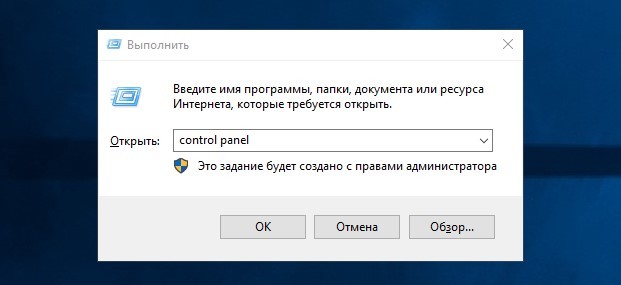
- Будет выдан список, именуемый «Программы и компоненты».
- Выбираем приложение, которое работает некорректно и нажимаем на команду «удалить».
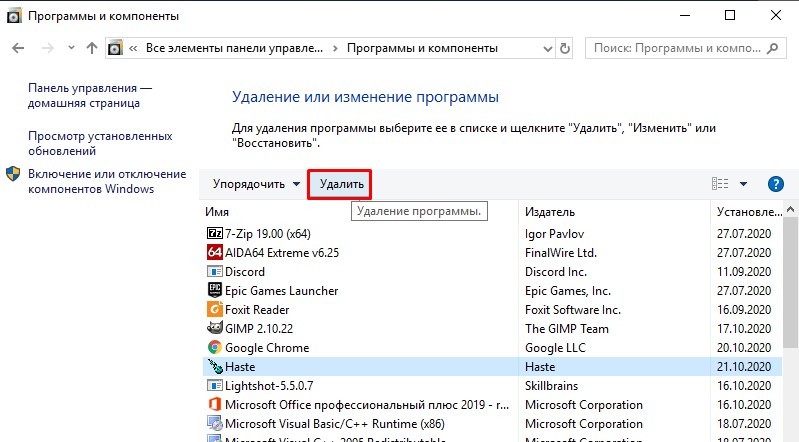
Не всегда выдерживается проверка совместимости программы с операционной системой. Во многих случаях загрузка ПО именно в этом режиме может быть корректной. Для начала пытаемся загрузить софт именно в этой версии, а делается это по следующему сценарию:
- Открываем проблемное приложение и нажимаем на вкладке с его свойствами.
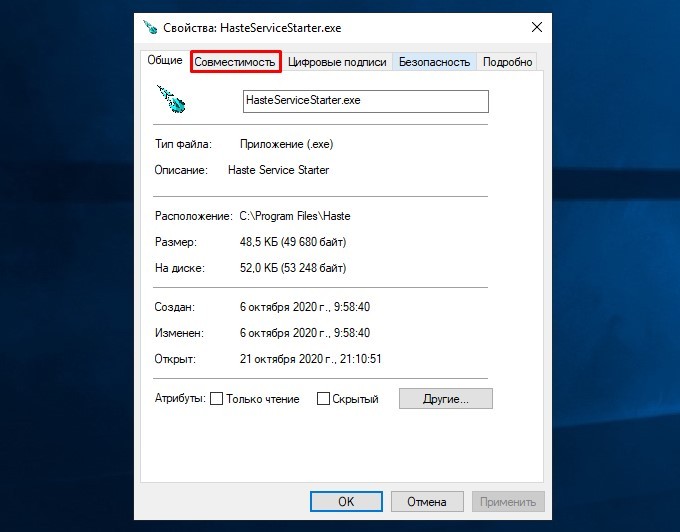
- Далее находим в ней вкладку меньшего уровня, которая называется «Совместимость».
- Выбираем поле «Устранение неполадок совместимости».
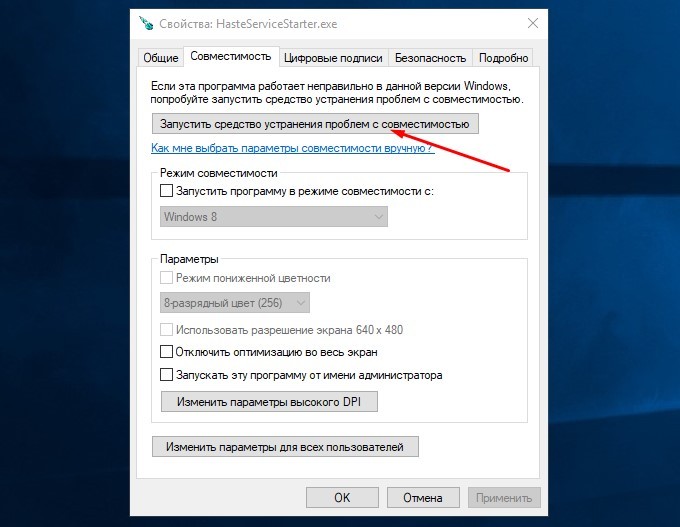
Теперь можно пробовать устранить ошибку, перезапустив данную прогу после внесённых в неё изменений. Что делать, когда изменения не принесли желаемого результата? Запустим ПО в версии совместимости, выбрав соответствующую вкладку. Укажем драйвера, которые подходят конкретной ОС. Нажмём галочку, которая позволяет запуск от имени администратора и выйдем, сохранив изменения. Пробуем открыть игру повторно, проделав вышеуказанные манипуляции.
Проблема может касаться обновления графических драйверов или других параметров видеокарты. Их вполне могут повредить вирусы или другое некорректное ПО, попавшее на компьютер к пользователю. Если обновить драйвер, то это будет самым простым способом избавления от проблемы. Но желательно делать это с официальных ресурсов-источников, иначе можно по новой загрузить себе вредоносные программки.
Редактирование реестра и содержащихся в нём данных может привести к нормальной работы игры. А причиной послужило всего-навсего некорректное её удаление. Для этого заходим в реестр и очищаем находящиеся там записи и сведения. Для этого набираем на устройстве ввода следующие шаги:
- сначала комбинацию из кнопок win + R;
- ищем диалоговое окошко, в котором набираем команду «regedit», а далее клавишу ввода;
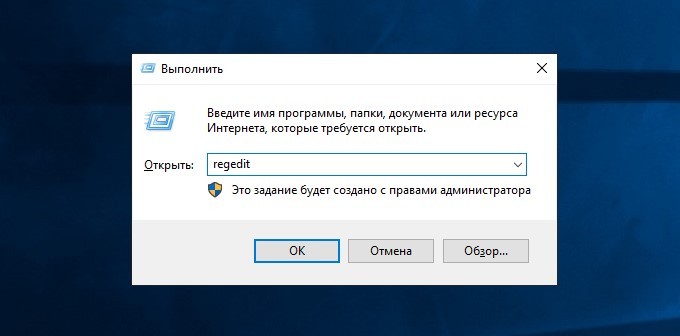
- далее нужно прописать следующий адрес:
hkey_current_usersoftwaremicrosoftwindowscurrentversionrun;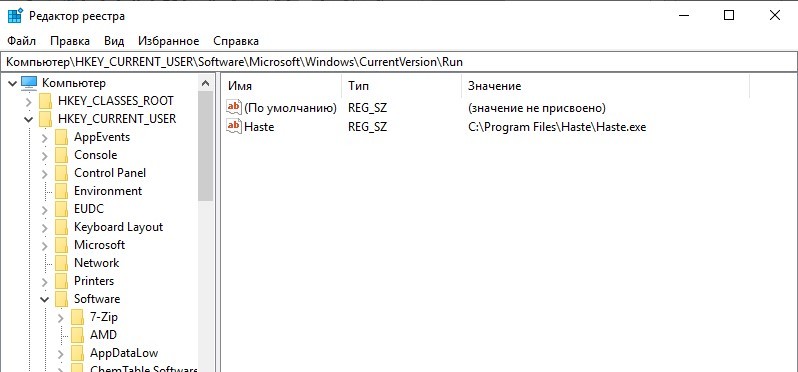
- ищем правый столбец, из которого удаляем все сведения о программе;
- сохраняем изменения и перегружаем ПК, в ходе которого будет произведено и сканирование ОС на наличие вирусов.
В других ситуациях может потребоваться диагностика состояния системных файлов. Если в их работе выявлены проблемы, то лучше заменить их новыми и корректно работающими версиями. Новые версии файлов загружаем на своё устройство, находим папки на ПК, в которые они должны быть помещены. Речь идёт именно о том приложении, которое продемонстрировало сбой запуска. Перекопируем новые версии системных файлов по верх старых.
Обратите внимание: если в процессе инициализации игры была запущена антивирусная проверка, она могла обнаружить подозрительное программное обеспечение. Они уже могли успеть повредить важные системные библиотеки. Скорее всего потребуется обновить операционную систему при помощи безопасного режима. Сначала следует проверить целостность файлов ОС. Если будут обнаружены проблемные файлы, то их нужно удалить и заменить корректными недостающими.
Также для избавления от ошибки 0xc0000142 может помочь процедура очистки от временных файлов. Для этого переходим в панель управления либо в каталог, где можно будет просмотреть скрытые файлы. Находим папку с названием «Temp» и удаляем оттуда все содержащиеся в ней элементы.
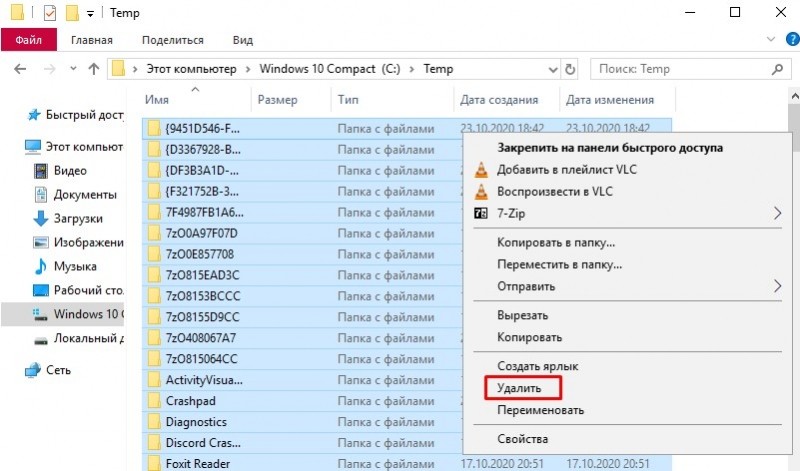
Ещё один случай не предполагает сканирование от вирусов или сёрфинг собственных папок. Пользователь отключает силовой кабель после выключения компьютера кнопкой. Его не эксплуатируют в течение суток, а затем вновь подключают к сети и запускают операционную систему. Имели место случаи, когда ошибка больше не возвращалась после подобных манипуляций.
Существуют варианты решения проблем путём отключения стороннего антивирусного ПО. После этого можно пробовать повторно запустить проблемное ПО. Когда на него не покупалась лицензия, лучше избавиться от него через панель управления. Затем, не включая антивирусники, устанавливаем вторично. Обязательно проконтролировать удаление кириллицы на пути к программе, то есть чтобы не было кириллических символов на пути к каталогу установки.

Если программа ранее была инсталлирована в папку, в названии которой были такие символы, то лучше перезагрузить её в такой каталог, где содержится только латиница. Чтобы определить это, нам поможет программный ярлык, где в свойствах можно найти указанный путь. Иногда создают даже обновлённого пользователя локального уровня, чьё имя содержит латинские буквы и цифры. Затем входят под ним в систему и пробуют снова запустить программу.
Если переустановка приложения не принесла желаемых результатов, то, возможно, она вызвана ошибкой, которая появляется ещё на стадии входа в систему. Примерный порядок действий в этом случае будет следующим:
- Смотрим на заголовок сообщения об ошибке — нас интересует наименование исполнительного файла (exe). Допустим, нам понятно, о каком приложении идёт речь. Пробуем убрать его при помощи панели управления (описано выше, как это сделать).
- Если сразу неясно, о какой программе идёт речь, пытаемся выяснить это при помощи поиска в глобальной сети.
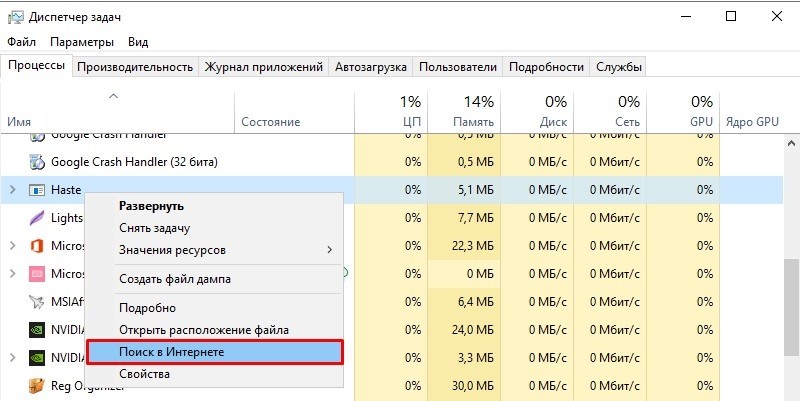
- Если не удаётся удалить программу через панель управления, значит, убираем её из автозагрузок. Отключаем соответствующие этим программам службы.
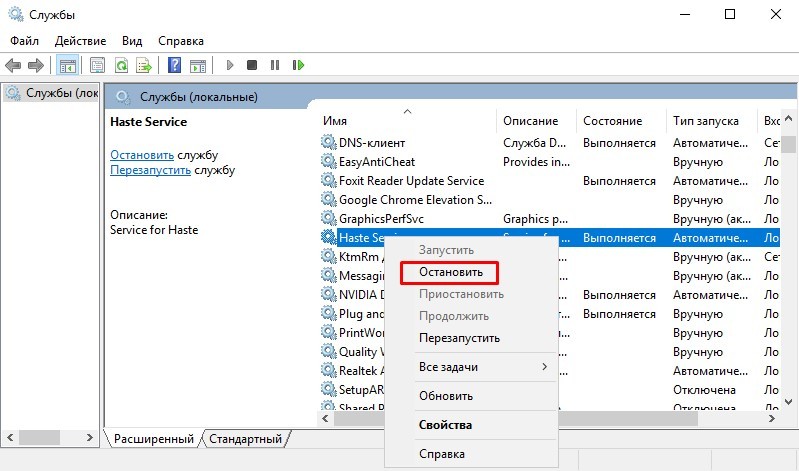
- Перезагружаем компьютер или ноутбук, наблюдаем за изменениями.
При необходимости устранения ошибки 0xc0000142 сделать это можно многими сценариями действий, но многое зависит и от того, насколько точно мы определим причину. В отдельных случаях поможет только откат до рабочего состояния. Стоит только удалить неисправность, и снова можно будет наслаждаться работой игры или какого-либо приложения. Однако при удалении данных или файлов следует соблюдать осторожность, чтобы не ликвидировать что-либо важное для нормального функционирования ПК. При загрузке новых версий программ или драйверов рекомендуем делать это исключительно с проверенных и официальных ресурсов, где риск подцепить вирус минимален.